
Sisukord:
- Autor John Day [email protected].
- Public 2024-01-30 08:48.
- Viimati modifitseeritud 2025-01-23 14:40.
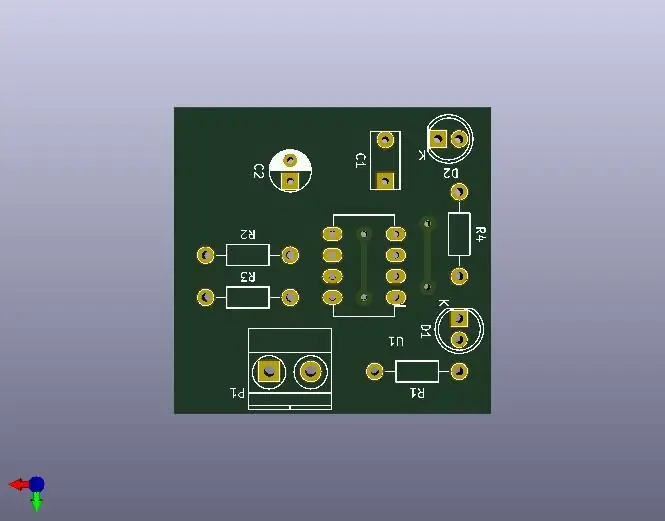
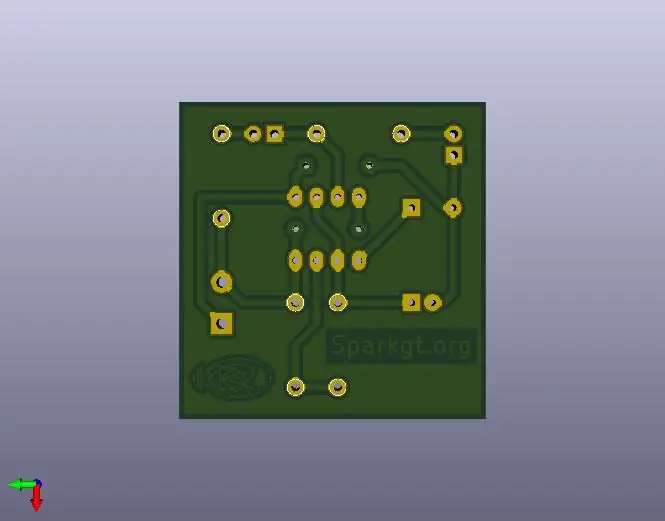
Kicad on tasuta ja avatud lähtekoodiga alternatiiv kaubanduslikele trükkplaatidele mõeldud CAD -süsteemidele. Ärge saage minust valesti aru suurepärane valik nendel juhtudel.
Natuke ajalugu Kicadist
"KiCad on elektroonilise disainiautomaatika (EDA) avatud lähtekoodiga tarkvarakomplekt. Programmid tegelevad skeemilise jäädvustamise ja Gerberi väljundiga PCB -paigutusega. Komplekt töötab Windowsis, Linuxis ja macOS -is ning on litsentsitud GNU GPL v3 all"
Mõned institutsioonid, mis toetavad Kicadi arengut, on järgmised:
- Grenoble'i ülikool ja GIPSA labor
- SoftPLC
- CERN
- Vaarika Pi Sihtasutus
- Arduino LLC
- GleSYS
- Digi-Key elektroonika
- AISLER
---
Kicad es una alterniva libre y de código abierto a los systemas de CAD para PCB comerciales, no me malinterpretar EAGLE y similares son muy buenos pero la versión free de EAGLE a veces queda corta y la versión para estudiante dura solo 3 gadu, por lo que Kicad es una excelente opción para estos casos.
Algunas de las institutsioones que apoyan el desarollo de Kicad son:
- Grenoble'i ülikool ja GIPSA labor
- SoftPLC
- CERN
- Vaarika Pi Sihtasutus
- Arduino LLC
- GleSYS
- Digi-Key elektroonika
- AISLER
Samm: hankige Kicad
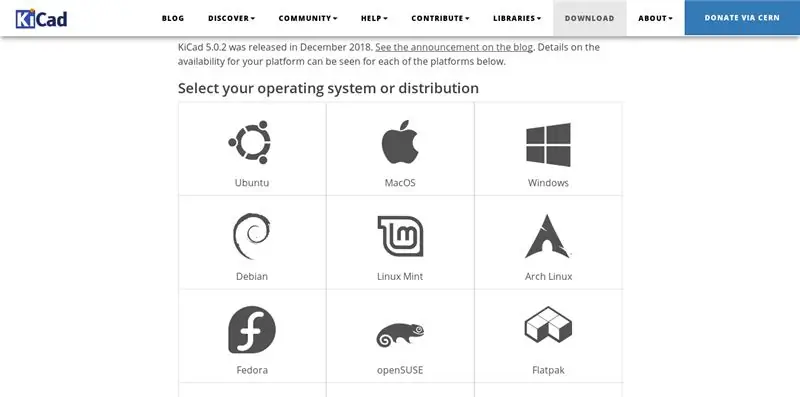
Loodan, et see on 3 juhendmaterjali seeria, kus seda näidatakse skemaatilise diagrammi kujundamisest kuni PCB disaini realiseerimiseni.
Esmalt peate selle alla laadima selle ametlikult veebisaidilthttps://kicad-pcb.org/download/
Selle õpetuse jaoks kasutatav versioon on 5.0.2, nii et mõne aja pärast võib teatud elementide asukoht muutuda.
---
Espero este sea una serie de 3 instructables en donde se muestre desde el diseño del diagrama esquemático hasta la realización del diseño de PCB
Primero hay que descargarlo desde su página Official
kicad-pcb.org/download/
La versión utilizada para este tutorial es la 5.0.2, por lo que pasado algún tiempo la ubicación de ciertos elementos pueda cambiar.
2. samm: uus projekt
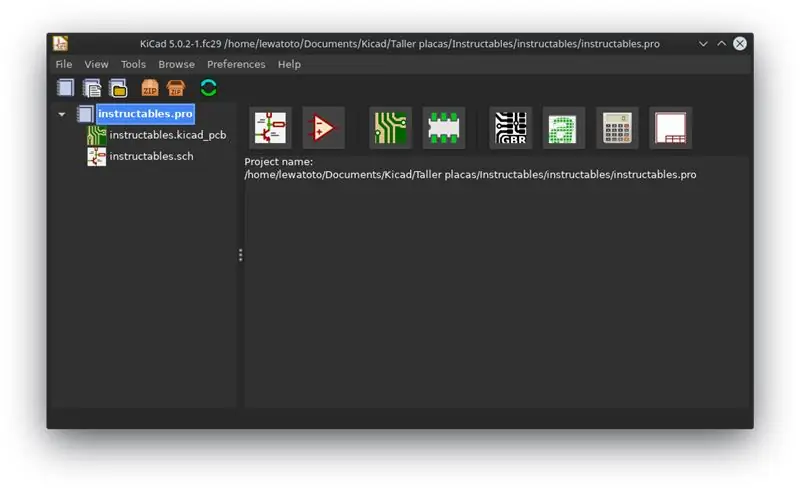
See on aken, mille leiate Kicadi käivitamisel, minu puhul on see selline, kuna kasutan Fedora 29 KDE Plasma Spin'i ja olen installinud teise teema.
Uue projekti alustamiseks valige Fail> Uus> Projekt või Ctrl+N, mis küsib projekti salvestamiseks nime ja asukohta. Kui see on lõpule jõudnud, on sellel pilt sarnane.
Failid liigitatakse järgmiselt:
- Need, kellel on laiend.kicad_pcb, on PCB -plaatide kujundused
- Need, millel on laiend.sch, on skemaatiliste diagrammide failid.
---
Esta es la ventana con la que se encontrarán al iniciar Kicad, en mi caso tiene esta apariencia por que estoy usando la Spin KDE Plasma de Fedora 29 y tengo instalado and theme distinto.
Para iniciar un nuevo proyecto se va a Archivo> Nuevo> Proyecto o en su defecto Ctrl+N, con lo cual nos pedirá un nombre y una ubicación para guardar el proyecto, una vez terminado esto tendremos una imagen parecida a la imagen.
Los archivos se clasifican de la siguiente forma:
- Los que tienen extensión.kicad_pcb son los diseños de la placa PCB
- Los que tienen extensión.sch son los archivos de los diagramas esquemáticos.
Samm: looge skemaatiline diagramm
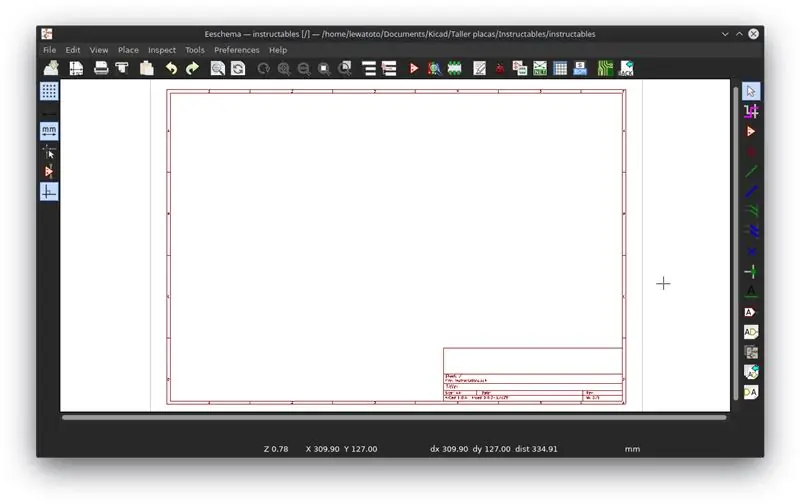
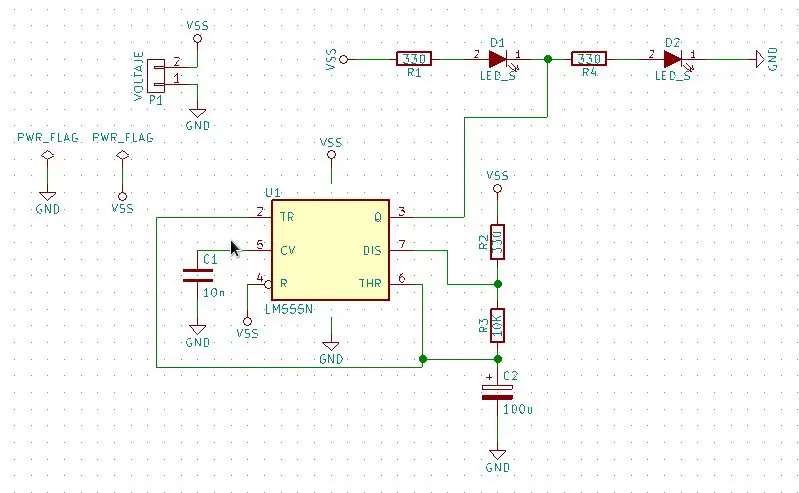
Alustuseks topeltklõpsame faili.sch, mis avab eschema selle muutmiseks.
Mõned olulised asjad, ekraani vasakul küljel on kaks nuppu, mille üks on "sisse", et töötada tollides ja teine "mm", et töötada millimeetrites, sest skemaatiline diagramm pole see nii oluline, vaid tuleb seda arvesse võtta arvestage arvutiplaadi kujundamisel.
Töötatav vooluahel on stabiilne 555.
---
Empezamos haciendo doble click en el archivo.sch, lo cual nos abrirá eeschema para editarlo.
Algunas cosas oluline, en la parte izquierda de la pantalla existen dos botones uno con “in” para trabajar en pulgadas y otro “mm” para trabajar en milímetros, para el diagrama esquemático no es tan importante esto, pero es para que lo tomen en cuenta al trabajar el diseño del pcb.
El Cirito que se trabajará es un 555 astable.
Samm: Kicadi otseteed
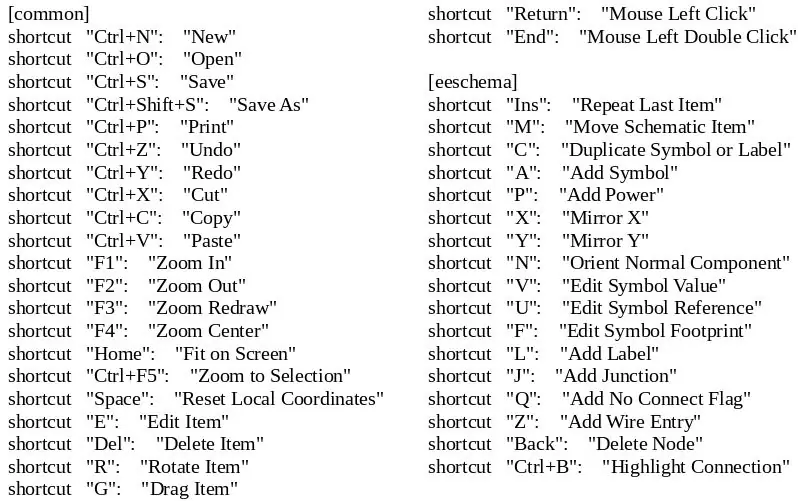
Kicadis töötamiseks võite kasutada kiirklahve, mida ma väga soovitan, mõned neist, mida me kasutame, on pildil näidatud.
---
Para trabajar en Kicad se pueden utilizar atajos de teclado, los cuales recomiendo encarecidamente, algunos de los que usaremos son los que se muestran en la imagen.
Samm: lisage komponente
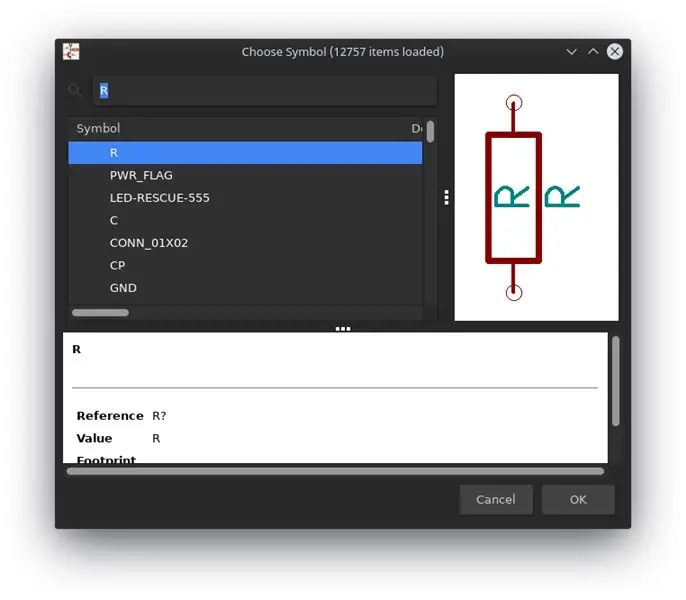
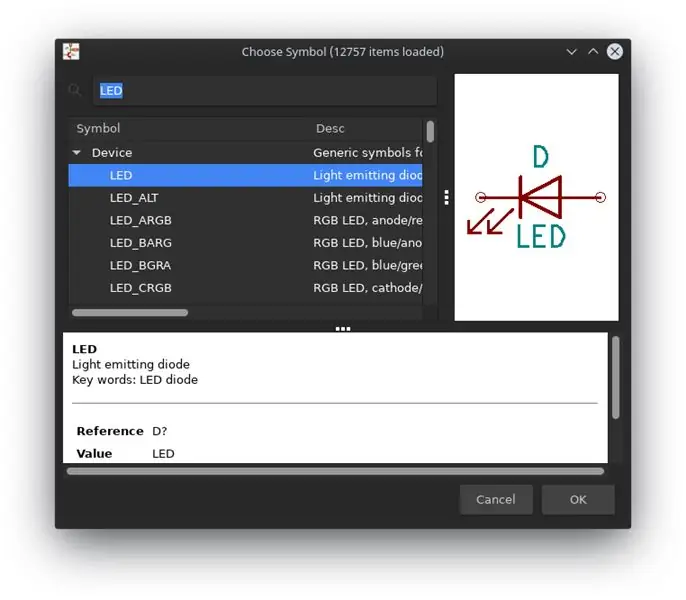
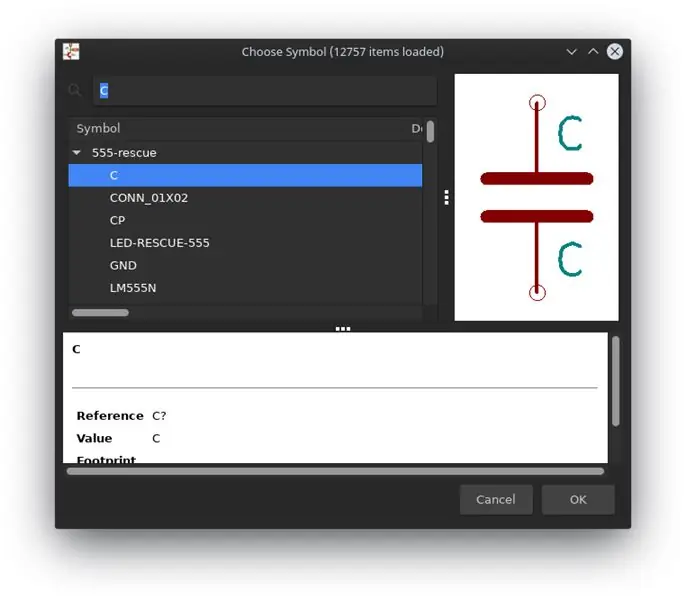
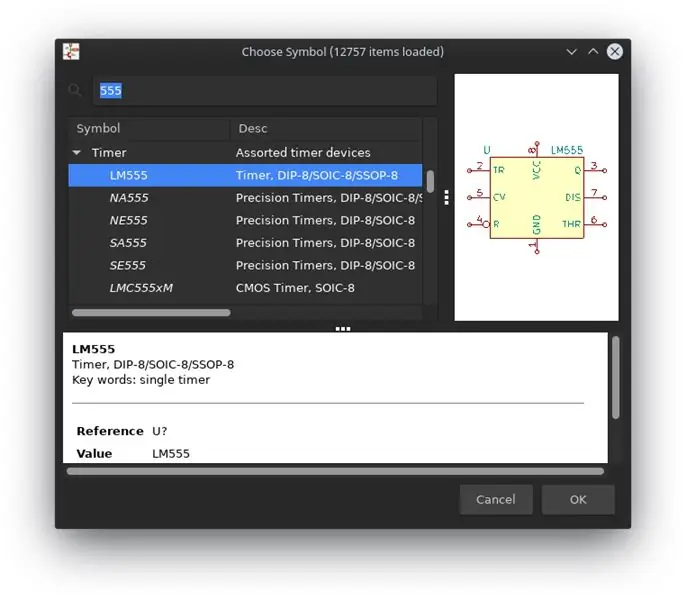
Komponentide lisamiseks kasutage lihtsalt otseteed "A", mis kuvab järgmise akna, kuhu peate otsingukasti kirjutama selle komponendi nime, mida soovite kasutada, dioodide, takistite, kondensaatorite ja induktiivpoolide puhul asetage lihtsalt tähed D, R, C ja L ning ilmub üldine komponent, millele saate määrata mis tahes väärtuse.
Selle vooluringi tegemiseks vajame:
- 3R 330
- 1R 10K
- 2 LED
- 1 C 10n
- 1 C 100u
- 1 IC 555
- 1 pistikupesa 8 tihvti
- 1 Klemmliist 2 tihvti
Piltidel on näha, kuidas komponente nende lisamiseks otsiti. VCC ja GND terminalide puhul lisame nii palju kui vaja
---
Para agregar komponentes simplemente se utiliza el atajo “A” el cual mostrará la siguiente ventana en dónde se deberá escribir en la caja de búsqueda el nombre del componentsente que se desee utilizar, en el caso de los diodos, resistores, capacitores e inductores basta con colocar las letras D, R, C e L y aparecerá el composente genérico al cual se le puede asignar cualquier valor queramos.
Para realizar este circuit tarvilik:
- 3R 330
- 1R 10K
- 2 LED
- 1 C 10n
- 1 C 100u
- 1 IC 555
- 1 Pesa 8 mändi
- 1 Klemmliist 2 männi
En las imágenes se mostrará como es que se buscaron los komponendid para agregarlos. En el caso de los teminales VCC ja GND agregaremos tantos como necesitemos.
6. toiming: komponentide ümberkorraldamine ja selle ühendamise alustamine
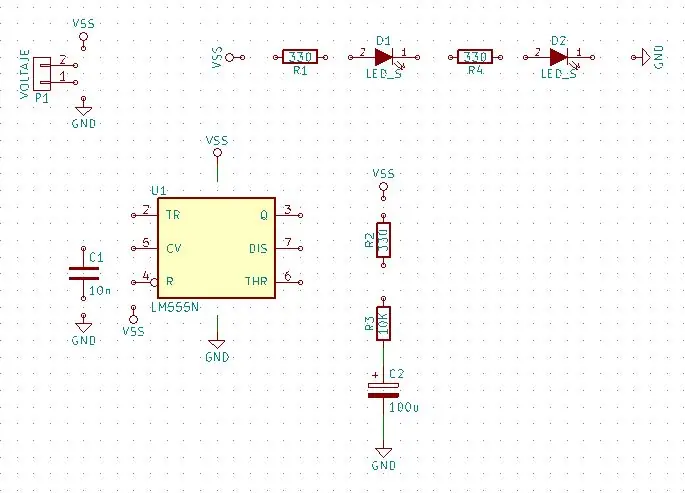
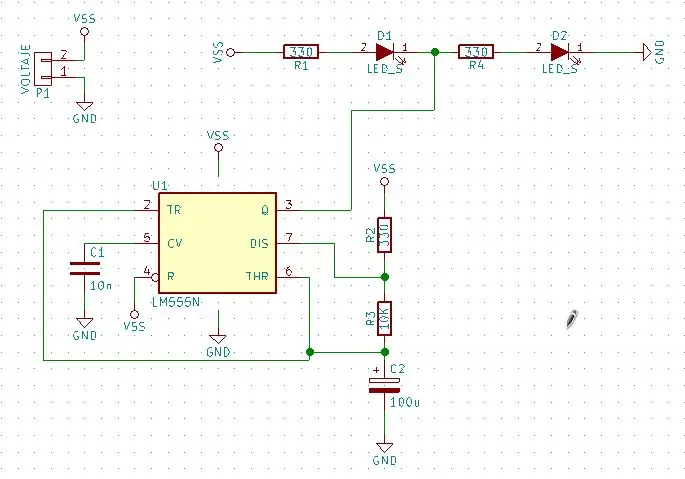
Seejärel liigutame tükid tähega "M", et asetada need pildile sarnasel viisil, kui vajame, saame elementi liigutamise ajal pöörata "R" -ga.
Komponendi sildi väärtuse muutmiseks asetage kursor komponendile ja vajutage "L", mis avab akna, kus saame muuta komponendi sildi väärtust.
Komponentide ühendamise alustamiseks kasutage otseteed "W", kui saate mingil põhjusel kaabli korraga käivitada, kui saate ESC -klahvi tühistada, jätkatakse ülaltoodud skeemi kordamist.
---
Luego moveremos las piezas con “M” para colocarlas de forma similar a la imagen, en caso de necesitarlo podemos rotar el elementento con “R” mientras lo estamos moviendo.
Para cambiar el valor de la etiqueta del composente basta con colocar el puntero sobre el componentsente y presionar “L” el cual abrirá una ventana donde podremos cambiar el valor de la etiqueta del componentsente.
Kui kasutate “W”, saate selle komponendi kasutada, kui see on ühendatud kaabliga “W”, see on algne rasoon, mis käivitatakse kaabli abil, seejärel tühistatakse presidendi ESC.
Samm 7: Ühendusvead
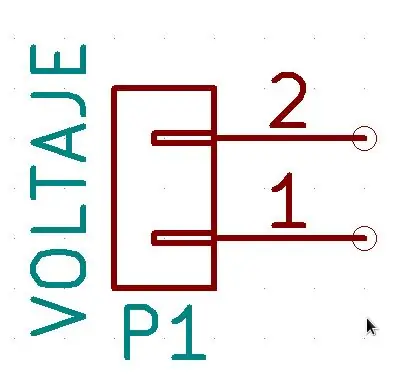
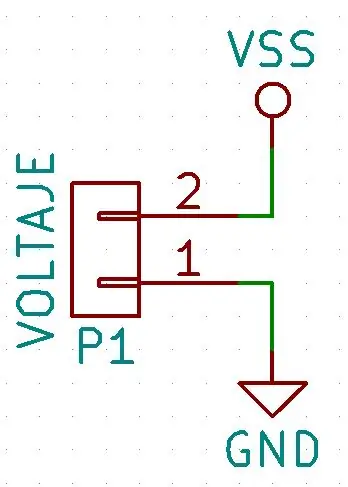
Tavaline viga on komponentide halb ühendus, nagu näete nende seadmete tihvtides, milles võib olla ühendus, märgitud väikese ringiga, kui ühendus on õigesti tehtud, see kaob.
---
Un error común es la mala conexión de los komponentes, como pueden observar en los pines de los dispositivos en los que pueden egzistir conexión alguna están marcados con un pequeño círculo, cuando la conexión se realiza correctamente este desaparece.
8. samm: peidetud tihvtid
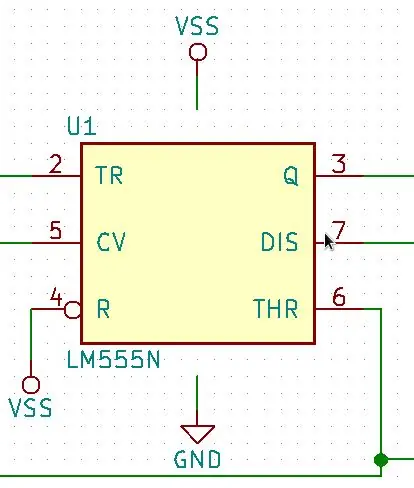

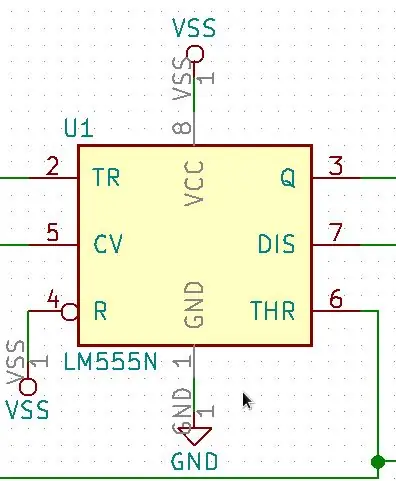
Nagu näete, pole integreeritud 555 -l VCC ja GND ühendamiseks terminale, sest need terminalid on peidetud. Nende kuvamiseks klõpsake lihtsalt vasakul külgribal asuvat nuppu, mis näitab punase äärise ja kahe valge joonega komponenti. Vaade> Kuva peidetud nööpnõelad.
---
Como se puede observar el integrado 555 no posee terminales para conectar VCC y GND esto es por que dichas terminales estan ocultas, para mostrarlas basta con hacer click en el botón situado en la barra lateral izquierda que muestra un komponente con borde rojo y dos lineas et et Ver> Mostrar männid ocultos.
Samm: kontrollige, kas kõik on korras
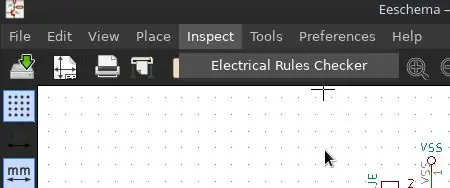
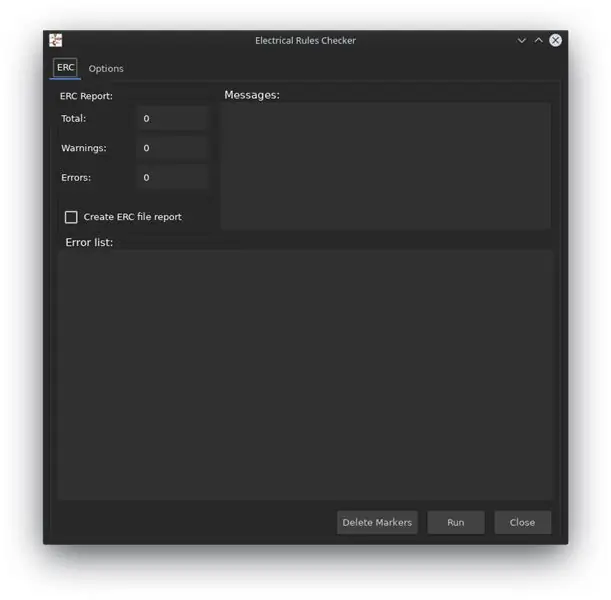
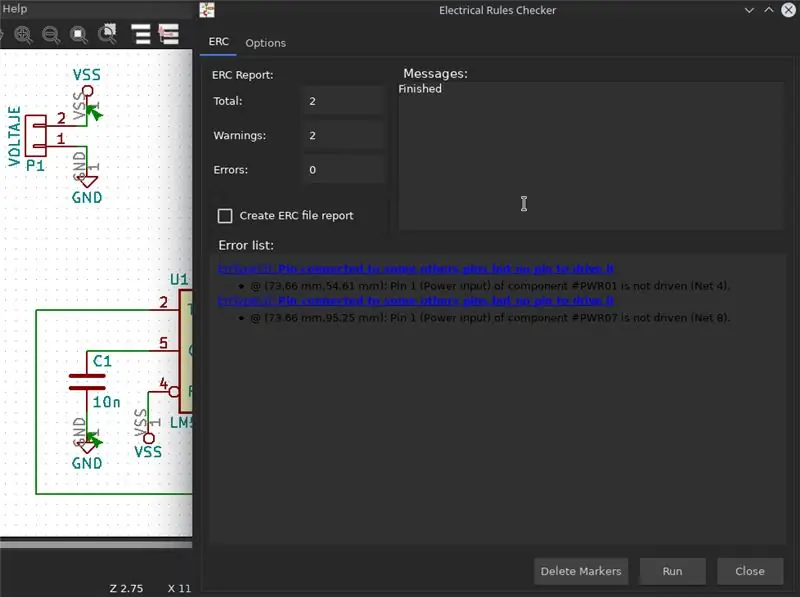
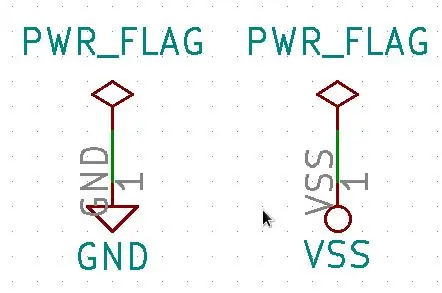
Ühenduste rahuldava kontrollimise kontrollimiseks jätkake skeemi elektriliste reeglite kontrollimist. Selleks vajutage programmi ülemisel ribal asuvat punast putukanuppu või Inspect> Electrical Rules Checker (ERC), mis näitab aken esimesel pildil. Selle käivitamiseks klõpsake lihtsalt nuppu "käivita" ja vigade leidmisel näitab see neid noolega (minu puhul roheline) ja need kuvatakse selles aknas.
Kõige tavalisem ilmnev viga on järgmine:
-
ErrType (3): tihvt on ühendatud mõne teise tihvtiga, kuid selle juhtimiseks pole tihvti
@ (73,66 mm, 54,61 mm): komponendi #PWR01 tihvti 1 (sisendvõimsus) ei käivitata (võrk 4)
-
ErrType (3): tihvt on ühendatud mõne teise tihvtiga, kuid selle juhtimiseks pole tihvti
@ (73,66 mm, 95,25 mm): komponendi #PWR07 tihvti 1 (sisendvõimsus) ei liigutata (võrk 8)
Mis tähendab, et programm kui selline ei tea, milline on vooluahela toiteallikas, ja et lipud VCC ja GND ei anna muud teavet kui ühtse võrguna ühendatud punktide ühendamine, selle parandamine ja Programm, mis nõuab, peame lisama kaks PWR_Flag -i, mis lisatakse mis tahes muu komponendina ja ühendatakse VCC -ga, seejärel vajutatakse seda uuesti ERC -s "run" ja need hoiatused oleksid pidanud kaduma.
Ja selle abil saame salvestada juba oma skemaatilise diagrammi, peame diagrammi komponendid seostama ainult füüsiliste komponentidega, mida PCB -s kasutatakse, et alustada selle kavandamist.
---
Para revisar que las conexiones se han realizado de forma rahuldavuse se menetlus a realisatsioon ja chequeo de las reglas rahulolemus diagrama, el cual se realizar presionando en el botón del insecto rojo en la barra superior del program o en Inspeccionar> Analizador de reglas eléctricas (ERC), el cual nos muestra la siguiente ventana.
Para ejecutarlo basta con hacer click en „run” y en caso de encontrar errores los señalará con una flecha (verde en mi caso) y aparecerán listados en essa ventana.
El error more común que aparece es el siguiente:
-
ErrType (3): tihvt on ühendatud mõne teise tihvtiga, kuid selle juhtimiseks pole tihvti
@ (73,66 mm, 54,61 mm): komponendi #PWR01 tihvti 1 (sisendvõimsus) ei käivitata (võrk 4)
-
ErrType (3): tihvt on ühendatud mõne teise tihvtiga, kuid selle juhtimiseks pole tihvti
@ (73,66 mm, 95,25 mm): komponendi #PWR07 tihvti 1 (sisendvõimsus) ei liigutata (võrk 8)
El cual signa que el program como tal no sabe cual es la fuente de energía del circuitito ya que las banderas VCC y GND no aportan informationción alguna mas que unir los puntos a los que son conectados como una sola red, para corgir eso e indicar al programm lo que requiere vajaminev kokkulepe PWR_Flag estas se agregan como cualquier second coponente y conectarlas a VCC, luego de esto se vuelve a presionar “run” en ERC y estas adsencias deberían de haber desaparecido.
Y con esto podemos guardar ya nuestro diagrama esquemático, ya solo falta asociar los komponendid en el diagrama ja los komponendid fisicos que se utilizarán en el PCB para empezar con el diseño de este.
Soovitan:
Alustage STM32 arendamist Linuxis: 4 sammu

Alustage STM32 arendamist Linuxis: selles juhendis näitan teile, kui lihtne on alustada STM32 programmide arendamist Linuxis. Alustasin Linuxi kasutamist peamasinaga 2 aastat tagasi ja pole alt vedanud. Kõik töötab kiiremini ja paremini kui aknad. Muidugi on les
Alustage Arduino Nanoga: 5 sammu

Alustage Arduino Nanoga: Arduino Nano on üks saadavalolevatest Arduino plaadimudelitest. Sellel on väike suurus, täielik funktsioon ja lihtne kasutada. Arduino nano on suurusega 1,70 tolli x 0,7 tolli ja sellel on täielik funktsioon, näiteks: Atmel ATmega 328 IC, nupp Restar, 4 indikaatori LED -i, 3V3 Re
[HASS.IO] Alustage oma nutika kodu ehitamist ilma kodeerimiseta, vähem kui 100 dollari eest: 6 sammu
![[HASS.IO] Alustage oma nutika kodu ehitamist ilma kodeerimiseta, vähem kui 100 dollari eest: 6 sammu [HASS.IO] Alustage oma nutika kodu ehitamist ilma kodeerimiseta, vähem kui 100 dollari eest: 6 sammu](https://i.howwhatproduce.com/images/003/image-8860-20-j.webp)
[HASS.IO] Alustage oma nutika kodu ehitamist ilma kodeerimiseta, hinnaga alla 100 dollari: viimasel ajal olen jama ajanud ja oma maja edukalt vähem "idiootseks" muutnud. Nii et ma jagan, kuidas teha nutikas kodusüsteem madala hinnasildiga, suure ühilduvusega, mis töötaks sujuvalt ja stabiilselt
Alustage NodeMCU -ga (ESP8266) .: 3 sammu

Alustage NodeMCU -ga (ESP8266) ….: Selles juhendis jagan, kuidas saate alustada NodeMCU -ga (ESP8266) Arduino IDE -ga. See õpetus on mõeldud algajatele, kes alles alustavad. NodeMCU on sisseehitatud Wifi -ga täpselt nagu Arduino, nii et saate oma projekte võrku viia. K -le
Alustage Kicadiga - määrake PCB jalajäljed skeemile Sümbolid: 9 sammu

Alustage Kicadiga - määrake skemaatilistele sümbolitele trükkplaatide jalajäljed: Jätkates Kicadi kasutamise juhiste miniseeriaga, on nüüd see osa, mis mulle tundub, kui Kicadit kasutama hakata, on kõige keerulisem sümbol või skemaatilised sümbolid tõelisteks tükkideks, mida me tahame
